 Osoby poszukujące oprogramowania do projektowania i rysowania planów pomieszczeń szybko znajdą je w Internecie. Które jednak oprogramowanie jest właściwe oraz co wyróżnia profesjonalne oprogramowanie do planowania domu?
Osoby poszukujące oprogramowania do projektowania i rysowania planów pomieszczeń szybko znajdą je w Internecie. Które jednak oprogramowanie jest właściwe oraz co wyróżnia profesjonalne oprogramowanie do planowania domu?
Rysowanie planu pomieszczeń za pomocą oprogramowania projektowego
Sporządziliśmy listę najważniejszych cech, które należy wziąć pod uwagę przed podjęciem decyzji o kupnie programu.
Program do tworzenia planu pomieszczeń powinien mieć wiele funkcji podstawowych
Program do tworzenia planu pomieszczeń powinien oczywiście zawierać wszystkie funkcje podstawowe, których oczekuje się od każdego rozsądnego programu do planowania domów 3D. Najważniejsze z nich to:
- wprowadzanie ścian różnego typu i o różnej grubości,
- definiowanie i wstępne planowanie nadbudówek i warstw ścian,
- wprowadzanie drzwi i schodów, podciagów i nadciągów, kominów,
- wprowadzanie okien o różnych wymiarach i montażu szczeblin,
- wprowadzanie otworów w dachu, bruzd w ścianach i nisz w ścianach,
- obsługa najróżniejszych form dachów i lukarn,
- i wiele więcej.
Planowanie i rysowanie bez ograniczeń
Nie ma nic bardziej irytującego niż ograniczenia dotyczące planowania pięter lub ścian, których nagle nie można ukończyć. Odpowiedni program do tworzenia planów pomieszczeń 3D nie ma ograniczeń. Powinien umożliwiać wprowadzanie i planowanie dowolnej liczby pięter, ścian, drzwi, okien i obiektów. Należy upewnić się, że również komputer jest szybki i zawiera wystarczającą ilość miejsca na dysku twardym oraz pamięci RAM, ponieważ większe projekty wymagają wydajniejszego komputera.
Równoległe wyświetlanie i praca w różnych widokach
 Aby mieć stały podgląd konstrukcji, należy jednocześnie wyświetlać kilka widoków projektu. Program do tworzenia planu pomieszczeń powinien mieć możliwość jednoczesnego wyświetlania kilku widoków projektu obok siebie (na przykład widoku z góry, widoku bocznego, przekroju i prezentacji 3D). Każda zmiana w ramach wyświetlanego widoku powinny jednocześnie zostać wyświetlone w innych widokach (w przykładzie po lewej stronie wybrano kolumny wraz z podestem zaznaczone kolorem czerwonym).
Aby mieć stały podgląd konstrukcji, należy jednocześnie wyświetlać kilka widoków projektu. Program do tworzenia planu pomieszczeń powinien mieć możliwość jednoczesnego wyświetlania kilku widoków projektu obok siebie (na przykład widoku z góry, widoku bocznego, przekroju i prezentacji 3D). Każda zmiana w ramach wyświetlanego widoku powinny jednocześnie zostać wyświetlone w innych widokach (w przykładzie po lewej stronie wybrano kolumny wraz z podestem zaznaczone kolorem czerwonym).
Można na przykład rozpocząć projekt skomplikowanego otworu w ścianie w widoku z góry i zakończyć w określonym widoku przekroju. Tylko taki sposób umożliwia nieprzerwaną pracę i pełny przegląd projektu.
Zastosowanie techniki projektowania warstwowego
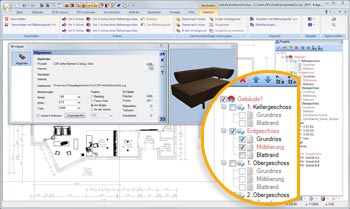
Zastosowanie warstw w nowoczesnym oprogramowaniu do tworzenia planu pomieszczeń niesie ze sobą wiele korzyści. Za pomocą techniki projektowania warstwowego można łączyć różne obszary, które można następnie oddzielnie wyświetlać i ukrywać.
Najważniejsze korzyści płynące z zastosowania warstw to:
- Można łączyć informacje w grupy (na osobnych warstwach).
- Można wyświetlać i ukrywać warstwy, co umożliwia tworzenie różnych obrazów (na przykład planu z dotychczasowym stanem oraz planu nowej konstrukcji — w jednym projekcie).
- Każda warstwa ma różne wysokości/poziomy (na przykład do projektowania galerii na tym samym piętrze).
Technika projektowania warstwowego stosowana jest na przykład do prezentacji propozycji wyposażenia. Technika ta nadaje się również do strukturyzowania projektu. Utworzenie warstw dla okien, drzwi lub dachów, ścian wewnętrznych itd. pozwala wydrukować lub wygenerować na ekranie cały projekt w różnych widokach 2D/3D z różnie aktywowanymi warstwami.
Nowoczesne menu wstążka (pasek wielofunkcyjny) albo paski narzędzi
Użytkownik sam decyduje!

Nowoczesne paski wielofunkcyjne (wstążki) zaczęły odnosić sukces nie później niż po wydaniu pakietu Microsoft Office 2010. Menu wstążki umożliwia nieprzerwaną pracę i całkowitą koncentrację na projekcie. Przyciski są połączone w grupy i zawsze rozmieszczone na górze.
Dzięki większej przejrzystości menu wstążki użytkownik może pracować szybciej
zwłaszcza na etapie początkowym projektu.
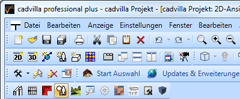
Menu w formie paska narzędzi również jest powszechne w programach do tworzenia planów pomieszczeń 3D. Ponieważ jednak w pasku narzędzi wyświetlone są zawsze wszystkie przyciski, można szybciej stracić orientację, zwłaszcza na początku pracy z programem.
Gdy użytkownik przyzwyczai się do rozmieszczenia ikonek w pasku narzędzi, również w tym przypadku możliwe jest szybkie odnajdywanie pojedynczych funkcji.
Plan generalny ze wszystkimi piętrami, przekrojami i widokami
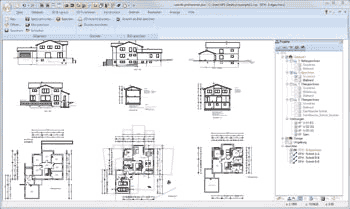 Plan składany we wniosku budowlanym składa się najczęściej z planu generalnego (np. wg normy DIN A1), na którym przedstawiono wszystkie piętra (np. parter, piętro, poddasze), widoki boczne (od północy, wschodu, południa, zachodu) oraz przekroje (np. klatka schodowa). Program do tworzenia planu pomieszczeń 3D powinien zawierać moduł do tworzenia planu generalnego, za pomocą którego można szybko wygenerować taki plan do wniosku budowlanego. Późniejsze zmiany w projekcie (np. przesuwanie ściany lub okna) powinny zostać automatycznie wprowadzone do planu generalnego.
Plan składany we wniosku budowlanym składa się najczęściej z planu generalnego (np. wg normy DIN A1), na którym przedstawiono wszystkie piętra (np. parter, piętro, poddasze), widoki boczne (od północy, wschodu, południa, zachodu) oraz przekroje (np. klatka schodowa). Program do tworzenia planu pomieszczeń 3D powinien zawierać moduł do tworzenia planu generalnego, za pomocą którego można szybko wygenerować taki plan do wniosku budowlanego. Późniejsze zmiany w projekcie (np. przesuwanie ściany lub okna) powinny zostać automatycznie wprowadzone do planu generalnego.
Tworzenie własnych złożonych konstrukcji 3D i obiektów 3D
Może po przygotowaniu planu pomieszczeń chcesz jeszcze dodać specjalną wiatę samochodową, rynnę, specjalną balustradę balkonową albo przedmiot wyposażenia? DO tego potrzebny jest moduł do tworzenia brył 3D. Bryły 3D mogą składać się z brył obrotowych lub powierzchni, które są dowolnie przycinane i łączone w jeden obiekt. Tworzenie i dodawanie tylko płaskich form jest najczęściej niewystarczające. Program do tworzenia planu pomieszczeń powinien zawierać profesjonalne narzędzie do tworzenia obiektów i konstrukcji 3D.
Obliczanie światła i cienia z cieniem gradientowym
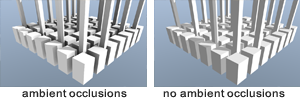 Cienie gradientowe stają się coraz ciemniejsze w miarę oddalania się od ich konturów. Na przykład na rysunku po prawej stronie widać cień pomiędzy sześcianami, jednak im głębiej w zacienionym obszarze się znajdziemy, tym ciemniejszy staje się cień. Aby uzyskać bliską rzeczywistości prezentację 3D, należy do programu wprowadzić cień gradientowy. (Więcej informacji szczegółowych pojawi się po kliknięciu obrazu)
Cienie gradientowe stają się coraz ciemniejsze w miarę oddalania się od ich konturów. Na przykład na rysunku po prawej stronie widać cień pomiędzy sześcianami, jednak im głębiej w zacienionym obszarze się znajdziemy, tym ciemniejszy staje się cień. Aby uzyskać bliską rzeczywistości prezentację 3D, należy do programu wprowadzić cień gradientowy. (Więcej informacji szczegółowych pojawi się po kliknięciu obrazu)
Możliwość eksportu do innych programów CAD (opcjonalnie)
Po przygotowaniu planu pomieszczeń realizujący projekt architekci, konstruktorzy i budowlańcy często chcą dokonać importu szkicu. Pozwala to na zaoszczędzenie czasu i uniknięcie błędów, które mogą pojawić się podczas wprowadzaniu planu od nowa.
Oprogramowanie do tworzenia planu pomieszczeń powinno dysponować funkcją eksportu danych 2D oraz 3D. Standardowo możliwy jest format 2D DWG (AutoCAD) oraz 2d DXF do importu w trybie 2D.
Najczęstszymi formatami do importu projektu w wymiarze 3D są OBJ (Wavefront), 3D DXF oraz 3DS.
Nowoczesne środowisko wykonawcze Microsoft.NET Framework
Program do tworzenia planu pomieszczeń powinien być napisany całkowicie w nowoczesnym środowisku programistycznym, jak Microsoft.NET Framework. Użycie platformy Microsoft.NET gwarantuje bezproblemowe zastosowanie planu pomieszczeń w aktualnych wersjach WIN7 / WIN8 / WIN10 systemu Windows. Programy CAD, których części utworzono w przestarzałych językach programowania, jak BASIC czy PASCAL, nie współpracują dobrze z nowoczesnymi systemami operacyjnymi, ponieważ coraz trudniej jest dopasować program do nowych właściwości środowiska Windows.
cadvilla to profesjonalne oprogramowanie do projektowania wymarzonego domu z optymalną relacją ceny do efektywności.


Zaprojektuj swój wymarzony dom za pomocą profesjonalnego oprogramowania cadvilla professional plus. Oprogramowanie cadvilla professional plus spełnia wszystkie wyżej wymienione wymagania i jest idealnym programem do samodzielnego projektowania swojego domu oraz szybkiego wprowadzenia do technologii 3D.
Program kompatybilny z systemem Windows 7 / 10 / 11











































































